LaCie LaCinema Black Record Manuel utilisateur
Ci-dessous, vous trouverez de brèves informations pour LaCinema Black RECORD. Véritable centre multimédia, il se branche directement sur un grand nombre d'appareils audio/vidéo, pour visionner des programmes télévisés, des films, des photos ou écouter de la musique. Doté d'un téléviseur numérique haute définition, d'un enregistreur de programme en direct, d'un encodeur vidéo audio et d'un lecteur multimédia réseau UPnP.
PDF
Télécharger
Document
LaCinema Black RECORD Manuel d'utilisation Table des matières page 1 Table des matières 1.Introduction............................................................................................................... 6 1.1. Configuration minimale requise...................................................................................................... 7 1.2. Formats compatibles..................................................................................................................... 7 1.3. Contenu du coffret........................................................................................................................ 8 1.4. Langues....................................................................................................................................... 8 1.5. Vues du LaCinema Black RECORD................................................................................................. 9 1.5.1. Vue avant.......................................................................................................................... 9 1.5.2. Signification des voyants d'état............................................................................................. 9 1.5.3. Vue arrière....................................................................................................................... 10 2.Utilisation de la télécommande............................................................................... 11 2.1. Installation des piles.................................................................................................................... 11 2.2. Index des touches de la télécommande......................................................................................... 12 2.2.1. Détails importants sur les boutons...................................................................................... 13 3.Installation du LaCinema Black RECORD................................................................. 14 3.1. ÉTAPE 1 : branchement au téléviseur............................................................................................ 14 3.1.1. Connexion HDMI (haute définition).................................................................................... 15 3.1.2. Connexion (haute définition) audio stéréo analogique et composante................................... 16 3.1.3. Connexion audio stéréo analogique et composite (définition standard).................................. 17 3.1.4. Connexion audio optique (S/PDIF)..................................................................................... 18 3.2. ÉTAPE 2 : branchement au boîtier décodeur ou au caméscope numérique (en option)...................... 19 3.3. ÉTAPE 3 : branchement de l'alimentation...................................................................................... 20 3.4. ÉTAPE 4 : mise sous tension du téléviseur...................................................................................... 21 3.5. ÉTAPE 5 : terminez l'assistant d'installation..................................................................................... 21 3.6. ÉTAPE 6 : branchement à votre réseau......................................................................................... 26 3.6.1. Connexion réseau sans fil.................................................................................................. 26 3.6.2. Connexion au réseau Ethernet........................................................................................... 27 4.Lecture de fichiers multimédias............................................................................... 28 4.1. Espace Film................................................................................................................................ 28 4.1.1. Format d'affichage............................................................................................................ 29 4.1.2. Sous-titre......................................................................................................................... 29 4.1.3. Langues audio.................................................................................................................. 29 4.1.4. Mode lecture.................................................................................................................... 30 4.1.5. Répétition........................................................................................................................ 30 4.2. Espace Photo.............................................................................................................................. 31 4.2.1. Transition......................................................................................................................... 31 4.2.2. Rotation à gauche/rotation à droite................................................................................... 31 4.3. Espace Musique.......................................................................................................................... 32 4.3.1. Répétition........................................................................................................................ 32 4.3.2. Aléatoire.......................................................................................................................... 32 4.4. Gestion des listes de lecture......................................................................................................... 33 4.4.1. Création d'une nouvelle liste de lecture............................................................................... 33 4.4.2. Modifier l'ordre des pistes dans une liste de lecture.............................................................. 33 4.4.3. Supprimer un élément de la liste de lecture......................................................................... 33 4.5. Espace enregistrement................................................................................................................. 34 4.6. Contrôle de l'accès aux fichiers.................................................................................................... 35 4.7. Suppression de fichiers................................................................................................................ 35 LaCinema Black RECORD Manuel d'utilisation Table des matières page 2 5.Lecture et copie de fichiers à partir de sources externes.......................................... 36 5.1. Disque dur USB.......................................................................................................................... 36 5.1.1. Connexion....................................................................................................................... 36 5.1.2. Compatibilité................................................................................................................... 36 5.1.3. Lecture de fichiers............................................................................................................. 36 5.1.4. Copie de fichiers.............................................................................................................. 37 5.2. Transfert de fichiers via l'USB (Windows Media Player 11 requis)..................................................... 38 5.3. Serveur multimédia mis en réseau................................................................................................ 39 5.3.1. Disque dur relié au réseau (NAS)....................................................................................... 39 5.3.1.1. Lecture de fichiers.............................................................................................. 39 5.3.1.2. Copie de fichiers............................................................................................... 39 5.3.2. Ordinateur hôte............................................................................................................... 40 5.3.2.1. Lecture de fichiers en utilisant le serveur TwonkyMedia (pour tous les utilisateurs).... 40 5.3.2.2. Copie de fichiers en utilisant le serveur TwonkyMedia (pour tous les utilisateurs)...... 41 5.3.2.3. Lecture de fichiers via le réseau en utilisant Windows Media Player (uniquement pour les utilisateurs Windows).42 5.3.2.4. Copie de fichiers via le réseau en utilisant Windows Media Player (uniquement pour les utilisateurs Windows).42 6.Capture de vidéo depuis un téléviseur ou un caméscope........................................ 43 6.1. Connexion de la source vidéo externe........................................................................................... 43 6.2. Enregistrement d'une vidéo.......................................................................................................... 43 6.2.1. Enregistrement instantané.................................................................................................. 43 6.2.2. Enregistrement programmé................................................................................................ 44 6.2.3. Direct différé : prendre le contrôle de la télévision en direct.................................................. 45 6.2.4. Détails sur les icônes de l'Espace enregistrement................................................................. 45 6.3. Accès à une vidéo enregistrée...................................................................................................... 46 7.Menu Réglages........................................................................................................ 47 7.1. Vue d'ensemble du menu Réglages............................................................................................... 47 7.1.1. Réglages : Généralités...................................................................................................... 47 7.1.2. Réglages : Vidéo/Photo..................................................................................................... 48 7.1.3. Réglages : Connexion....................................................................................................... 49 7.1.4. Réglages : Réseau............................................................................................................ 49 7.1.5. Réglages : avancé............................................................................................................ 49 7.1.6. Réglages : Version............................................................................................................ 49 7.2. La mise à jour du micrologiciel..................................................................................................... 50 8.Dépannage............................................................................................................. 51 9.Assistance technique............................................................................................... 53 9.1. Contacter l’assistance technique LaCie......................................................................................... 54 10.Garantie................................................................................................................ 55 LaCinema Black RECORD Manuel d'utilisation Copyrights Copyright © 2009 LaCie. Tous droits réservés. La reproduction, la transmission et le stockage, même partiels, de ce manuel, sous quelque forme ou moyen que ce soit, électronique, mécanique, par photocopie, enregistrement ou autre, sont formellement interdits sans l'accord écrit préalable de LaCie. Marques déposées Apple, Mac et Macintosh sont des marques déposées d'Apple Inc. Microsoft, Windows 98, Windows 98 SE, Windows 2000, Windows Millennium Edition, Windows XP et Windows Vista sont des marques déposées de Microsoft Corporation. Les autres marques citées dans ce manuel sont la propriété de leurs détenteurs respectifs. Modifications Les informations et spécifications figurant dans ce manuel sont données à titre indicatif et peuvent être modifiées sans préavis. Ce document a été élaboré avec le plus grand soin dans le but de vous fournir des informations fiables. Toutefois, LaCie ne peut être tenue pour responsable de toute erreur ou omission ou de l'usage dont il est fait du présent document et de son contenu. LaCie se réserve le droit de modifier ou de revoir l'apparence ou le manuel du produit sans aucune restriction et sans obligation d'en avertir les utilisateurs. Déclaration de conformité avec la réglementation canadienne Cet appareil numérique de classe B satisfait à toutes les exigences de la réglementation canadienne relative aux appareils susceptibles de provoquer un brouillage radioélectrique. Avant-propos page 3 Réglementation CC LaCinema Black RECORD Testé pour conformité aux normes FCC en vue d’un usage domestique ou professionnel Cet appareil est conforme aux dispositions de la section 15 de la réglementation FCC. Son fonctionnement est soumis aux conditions suivantes : 1. L'appareil ne doit pas provoquer d'interférences préjudiciables. 2. L’appareil doit accepter toute interférence reçue, même celles qui sont susceptibles d’entraîner un fonctionnement indésirable. REMARQUE : cet appareil a subi des tests de contrôle et a été déclaré conforme aux restrictions imposées aux appareils numériques de classe B, par la section 15 de la réglementation FCC. Ces restrictions sont destinées à assurer une protection raisonnable contre les interférences indésirables lorsque l’appareil est utilisé dans un environnement résidentiel. Ce matériel génère, utilise et peut émettre un rayonnement de fréquence radio. En outre, en cas d’installation ou d’utilisation non conforme aux instructions, il risque de provoquer des interférences indésirables avec les communications radio. Cependant, rien ne garantit qu’aucune interférence ne se produira dans certaines installations particulières. Si cet équipement provoque des interférences indésirables avec les réceptions radio et TV (ce que vous pouvez déterminer en allumant et en éteignant l’appareil), nous vous conseillons vivement d'y remédier en prenant l’une des mesures suivantes : ✦✦ Réorientez ou déplacez l’antenne de réception. ✦✦ Augmentez la distance séparant l’appareil du récepteur. ✦✦ Raccordez l’appareil à une prise de courant située sur un circuit différent de celui du récepteur. ✦✦ Contactez votre revendeur ou un technicien qualifié en réparation radio/télévision. Toute modification de ce produit non autorisée par LaCie risque d'enfreindre les règlements de la FCC et d’Industry Canada et de vous interdire d’utiliser le produit. Déclaration du fabricant concernant la certification CE Nous, la société LaCie, déclarons solennellement que ce produit est conforme aux normes européennes ci-dessous : Classe B EN60950, EN55022, EN55024, EN61000-3-2 : 2000, EN61000-3-3 : 2001 Et en particulier aux directives suivantes : directive sur les basses tensions 73/23/ CEE ; directive sur la compatibilité électromagnétique 89/336/CEE. Autres Pour la Suisse, l'annexe 2.15 de l'Ordonnance SR 814.81 s'applique pour les piles REMARQUE : le câble principal doit être conforme à la réglementation CEI 60227 ou CEI 60245 et le type de fiche doit répondre aux normes du pays d'utilisation. ATTENTION : Toute modification effectuée sur ce produit sans autorisation du fabricant peut entraîner l’annulation du droit d'utiliser l'appareil. ATTENTION : Le non-respect des précautions indiquées ci-dessus peut entraîner l’annulation de la garantie du LaCinema Black RECORD. LaCinema Black RECORD Manuel d'utilisation La présence de ce symbole sur le produit, sur les piles de la télécommande ou sur son emballage indique que vous devez vous en débarrasser sans le mélanger aux ordures ménagères. Vous êtes en effet responsable de la mise au rebut de vos appareils usagés et vous êtes tenu de les déposer dans un centre de traitement agréé pour le recyclage des déchets de matériel électrique et électronique. Le traitement et le recyclage séparés de vos appareils usagés aident à préserver les ressources naturelles et à protéger l'environnement et la santé des êtres humains. Pour plus d'informations sur les lieux de collecte des équipements usagés, veuillez contacter votre mairie, votre service de traitement des déchets ménagers ou le magasin où vous avez acheté le produit. Mesures de santé et de sécurité ✦✦ Seules des personnes qualifiées sont autorisées à effectuer la maintenance de cet appareil. ✦✦ Lisez attentivement le présent manuel d'utilisation et suivez la procédure indiquée lors de l'installation de l'appareil. ✦✦ N'ouvrez pas votre disque dur et n'essayez pas de le démonter ni de le modifier. N’y introduisez jamais un quelconque outil métallique afin d’éviter tout risque de choc électrique, d’incendie, de courtcircuit ou de rayonnement dangereux. Les disques durs vendus avec votre LaCinema Black RECORD ne contiennent aucun élément interne sur lequel vous puissiez directement intervenir. En cas de dysfonctionnement, veillez à ce qu'un représentant compétent de l'assistance technique de LaCie procède à son inspection.Ne laissez jamais l'appareil sous la pluie, dans un lieu où il risquerait de recevoir des projec- Avant-propos page 4 tions d'eau ou dans un environnement humide. Ne posez jamais de récipient contenant un liquide quelconque sur le LaCinema Black RECORD ; il risquerait de se répandre dans les parties internes. Vous limiterez ainsi les risques de choc électrique, de court-circuit, d'incendie et de blessures.Assurez-vous que l'ordinateur et le LaCinema Black RECORD sont électriquement raccordés à la terre. Si votre matériel n’est pas correctement mis à la terre, vous augmentez les risques de décharge électrique. Puissance requise pour l'appareil : 100-240 V~, 4A, 60-50 Hz (la tension d’alimentation ne doit pas fluctuer de plus de ±10 % par rapport à la surtension transitoire nominale conformément à la catégorie de surtension II). Ce produit est également conçu pour un système de distribution d'alimentation informatique avec une tension entre phases de 230 V. Précautions générales d’utilisation ✦ ✦ N'exposez pas le LaCinema Black RECORD à des températures inférieures à 5 °C ou supérieures à 30 °C, à une humidité en fonctionnement inférieure à 5 % ou supérieure à 80 % sans condensation ou encore à une humidité de stockage inférieure à 10 % ou supérieure à 90 % sans condensation. Vous risqueriez de l'endommager ou de détériorer son boîtier. Évitez de placer le LaCinema Black RECORD à proximité d'une source de chaleur ou de l'exposer au rayonnement solaire (même à travers une vitre). À l'inverse, une atmosphère trop froide ou présentant des risques d'humidité peut détériorer l'appareil. ✦✦ Débranchez toujours le LaCinema Black RECORD de la prise électrique en cas d'orage ou lorsque vous ne comptez pas l'utiliser pen- dant une certaine durée. Dans le cas contraire, vous risqueriez d'augmenter les risques de choc électrique, de court-circuit ou d’incendie. ✦✦ Utilisez exclusivement le câble d'alimentation secteur livré avec le périphérique. ✦✦ Ne placez pas d’objets lourds sur le LaCinema Black RECORD ou n’exercez pas une pression trop forte sur le boîtier. ✦✦ Veillez à ne jamais exercer de pression trop forte sur le LaCinema Black RECORD. En cas de problème, consultez la section Dépannage de ce manuel. ATTENTION : un cordon d’alimentation blindé est requis pour respecter les limites d’émission FCC et pour empêcher toute interférence avec la réception de signaux par les appareils de radio et de télévision situés à proximité. Il est impératif de n'utiliser que le cordon d'alimentation fourni. LaCinema Black RECORD Manuel d'utilisation Avant-propos page 5 Températures de fonctionnement ambiantes ✦✦ N'exposez pas le LaCinema Black RECORD à des températures inférieures à 5° C ou supérieures à 30° C. Le LaCinema Black RECORD étant un appareil audio/vidéo haut de gamme, il a été doté d'un système de ventilation efficace. Veillez à laisser un espace d'aération de 5 cm sur tout le pourtour du LaCinema Black RECORD, afin d'empêcher toute surchauffe. Voir Fig. 01. 5 cm 5 cm Fig. 01 ✦✦ N'empilez pas d'objets sur le LaCinema Black RECORD, ils peuvent interférer avec l'antenne WiFi intégrée. Voir Fig. 02. IMPORTANT : toute perte, détérioration ou destruction éventuelle de données consécutive à l’utilisation d’un disque LaCie est de l’entière responsabilité de l’utilisateur. En aucun cas LaCie ne pourra être tenu pour responsable en cas de problèmes de récupération ou de restauration des données. Pour éviter toute perte de données, LaCie vous recommande vivement de conserver DEUX copies de vos données ; l'une sur votre disque dur externe par exemple, et l'autre sur votre disque interne, ou sur un second disque externe ou un autre support de stockage amovible. LaCie propose une gamme complète de lecteurs et graveurs de CD/DVD. Pour plus d'informations sur les options de sauvegarde, visitez notre site Web. IMPORTANT : 1 Go = 1 milliard d’octets. 1 To = 1 million de millions d’octets. Après formatage, la capacité réellement disponible varie en fonction du système d’exploitation (elle est généralement inférieure de 5 à 10 %). Fig. 02 5 cm LaCinema Black RECORD Manuel d'utilisation 1. Introduction Nous vous félicitons pour l'achat de votre nouveau LaCinema Black RECORD ! Véritable centre multimédia de pointe, le LaCinema Black RECORD se branche directement sur un grand nombre d'appareils audio/vidéo, pour vous permettre de visionner instantanément des programmes télévisés numériques, des films et des photos ou d'écouter de la musique. Le LaCinema Black RECORD, qui intègre les technologies les plus récentes, rassemble dans son boîtier noir brillant et élégant toutes les fonctionnalités d'un téléviseur numérique haute définition, d'un enregistreur de programme télévisé en direct, d'un encodeur vidéo audio et d'un lecteur multimédia réseau UPnP. Pour commencer, il suffit de brancher le LaCinema Black RECORD sur votre téléviseur et d'utiliser la télécommande fournie pour naviguer facilement dans les menus appelés Espaces, pour regarder et enregistrer un programme télévisé, écouter de la musique, visionner des photos ou regarder des films en haute définition. Le LaCinema Black RECORD a été conçu vous permet de vivre une nouvelle expérience du multimédia, en combinant une facilité d'utilisation et les technologies des plus récentes. Liens rapides Cliquez sur une rubrique : ✦✦ Installation du LaCinema Black RECORD ✦✦ Lecture de fichiers multimédias ✦✦ Capture de vidéo depuis un téléviseur ou un caméscope Introduction page 6 LaCinema Black RECORD Manuel d'utilisation Introduction page 7 1.1. Configuration minimale requise Utilisateurs Mac Utilisateurs Windows ✦✦ Intel Pentium II 500 MHz ou supérieur ✦✦ Windows 2000, XP ou Vista ✦✦ 256 Mo de RAM ✦✦ Intel Core Duo ✦✦ Mac OS 10.3.9 ✦✦ 1 Go de RAM ✦✦ Port d'interface USB ✦✦ Connexion Internet (pour le téléchargement des mises à jour) ✦✦ Serveur multimédia UPnP pour transmettre le contenu vers votre LaCinema Black RECORD ✦✦ Connexion Internet (pour le téléchargement des mises à jour) 1.2. Formats compatibles Codecs vidéo MPEG-1, MPEG-2 / HD, MPEG-4, DIVX, XVID, H.264 HD, WMV9 HD Format vidéo AVI, DIVX, MPG, MP4, MKV, WMV, MOV, ISO, VOB, IFO, ASF, TS, TP, TRP, M2TS Résolution maximale de décodage 1 920 x 1 080p Résolution d'affichage Mac 1080i Conversion ascendante Audio Sortie ✦✦ Vidéo : HDMI, Composante (YUV), Composite (CVBS) ✦✦ Audio : audio optique, audio stéréo Entrée ✦✦ Vidéo : vidéo composite analogique ou S-Vidéo ✦✦ Audio : Audio stéréo analogique Réseau ✦✦ Ethernet 10/100 Mbps ✦✦ WiFi (802.11n) Systèmes TV PAL/NTSC 1080i pour les films de définition standard Téléviseur Télévision numérique terrestre (DVB-T) ; haute définition prise en charge MP3, WMA, AAC, OGG, AC3, MP4, WAV/ LPCM Systèmes de fichiers (disque USB externe) Playlist M3U Format d'enregistrement MPEG2 TS, résolution de 720 x 576p DTS Fonction d’intercommunication avec amplificateur audio compatible Photo JPEG sans perte (JPEG progressif exclu), PNG, GIF, BMP, TIF ✦✦ NTFS (lecture/écriture) ✦✦ FAT32 (lecture/écriture) ✦✦ HFS+ (lecture seule) (HFS+ Journaled n'est PAS pris en charge) LaCinema Black RECORD Manuel d'utilisation Introduction page 8 1.3. Contenu du coffret Votre paquet LaCinema Black RECORD contient la tour du système et un boîtier d'accessoires renfermant les éléments répertoriés ci-dessous. 1. LaCinema Black RECORD 2. Télécommande 3. 2 piles AAA 4. Câble 3 x RCA mâle/mâle composante 5. Câble 2RCA mâle/mâle audio composite 6. Câble mâle/mâle S-Vidéo 7. Adaptateur SCART vers S-Vidéo/composite 8. Câble HDMI 9. Câble USB 10. Bloc d'alimentation externe 11. Guide d'installation rapide 12. CD-ROM d'utilitaires IMPORTANT : conservez votre emballage. Si vous devez un jour retourner le disque pour le faire réparer ou réviser, vous aurez besoin de son emballage d’origine. INPU T OUTP UT 1.4. Langues Langues prises en charge ❖ Anglais ❖ French ❖ Italien ❖ German ❖ Spanish LaCinema B L AC K DESIGN R E C O R D LaCinema Black B Y N E I L P O U LTO N LaCie ‘1-Click’ Backup Software for Mac & Windows Quick Install Guide 7118 97 070 913 LaCinema Black RECORD Manuel d'utilisation Introduction page 9 1.5.Vues du LaCinema Black RECORD 1.5.1. Vue avant 1. Port d'extension USB – Connectez un disque USB à mémoire flash, un disque dur ou un lecteur de carte pour accéder à ses fichiers multimédia depuis votre téléviseur. 2. Voyant d'état (Rouge) – Indique un enregistrement en cours et la réinitialisation des paramètres par défaut du produit. 3. Récepteur infrarouge – Reçoit le signal infrarouge de la télécommande. Assurez-vous que le récepteur n'est pas obstrué. 4. Voyant d'étant – Consultez le tableau ci-dessous. 1.5.2. Signification des voyants d'état Comportement du LaCinema Black RECORD Voyant d'état bleu Voyant d'état rouge Sous tension Allumé Éteint Hors tension ou en veille Éteint Éteint En cours de démarrage Allumé Clignote pendant quelques secondes avant l'apparition de l'écran d'accueil Lecture d'un contenu vidéo Éteint Éteint Réinitialisation des paramètres par défaut Allumé Allumé Réception d'une commande provenant de la télécommande Clignote une fois Éteint Enregistrement en cours Dépend des autres actions Allumé LaCinema Black RECORD Manuel d'utilisation 1.5.3. Introduction page 10 Vue arrière 1. Connecteur audio optique numérique SORTIE – Pour un son numérique, utilisez un câble audio optique numérique (non fourni) à brancher sur votre système de Home cinéma 8. Connecteur Ethernet – Se connecte à un réseau pour transférer des fichiers multimédia. 9. 2. Connecteur vidéo composite (CVBS) SORTIE – La vidéo composite assure une bonne qualité vidéo lorsque le téléviseur n'est pas haute définition. Branchez un câble distinct pour la sortie audio. Connecteur ENTRÉE S-Vidéo – Se connecte à une source vidéo analogique pour capturer de la vidéo. 10. Connecteur ENTRÉE vidéo composite (CVBS) – Se connecte à une source vidéo analogique pour capturer de la vidéo. 3. Connecteurs de SORTIE composite audio (analogique) gauche (blanc) et droite (rouge) – L'audio stéréo assure une sortie son analogique de bonne qualité. 4. Connecteur SORTIE en composante vidéo – La vidéo en composante fournit une image de haute définition, jusqu'à 1 080i, grâce à l'utilisation d'un câble en composante vidéo. Branchez un câble distinct pour l'audio (câble stéréo ou câble optique numérique). 5. Connecteur HDMI – Se branche sur un téléviseur, un récepteur A/V ou un système Home cinéma. L'interface HDMI fournit une connexion numérique pure pour de la vidéo haute définition et de l'audio numérique, le tout via un seul câble. Si votre téléviseur dispose d'une prise DVI (Digital Video Interface), vous pouvez utiliser un adaptateur HDMI/ DVI (vendu séparément) pour réaliser une connexion vidéo numérique avec votre téléviseur. Vous devrez alors brancher un câble distinct pour l'audio. 6. Connecteur USB 2.0 (pour connecter un disque externe) – Branchez un périphérique USB de stockage externe (comme des disques durs ou des clés Flash) ou un lecteur de carte mémoire pour rechercher, lire et gérer leur contenu directement sur votre téléviseur. 7. Connecteur USB 2.0 (pour connecter un PC) – Se connecte à un ordinateur pour transférer des fichiers multimédia. NOTE TECHNIQUE : l'USB ne permet pas aux utilisateurs de Mac OS X de brancher le LaCinema Black directement sur leur ordinateur. 11. Connecteurs audio stéréo ENTRÉE gauche (blanc) et droite (rouge) – Se connecte aux caméscopes et aux projecteurs analogiques. 12. Bouton Réinitialisation aux paramètres usine – Appuyez sur ce bouton si votre LaCinema Black RECORD ne répond pas. Tous les réglages seront restaurés et l'assistant d'installation s'exécutera. 13. Connecteur d'alimentation externe – Pour brancher l'alimentation. Connexion WiFi – L'antenne se trouve à l'intérieur de l'appareil. Branchez le LaCinema Black RECORD à un réseau via une connexion WiFi pour transférer des fichiers multimédia. INFORMATIONS IMPORTANTES : n'empilez pas d'objets sur le LaCinema Black RECORD, ils peuvent interférer avec l'antenne WiFi intégrée. LaCinema Black RECORD Manuel d'utilisation 2. Utilisation de la télécommande En fonction du fichier visualisé, il se peut que certains boutons de la télécommande aient des fonctions différentes, voire aucune fonction. Ce chapitre traite des fonctions des boutons pour chaque type de fichier (films, photos et musique), ainsi que de l'installation des piles. 2.1. Installation des piles La télécommande utilise deux piles AAA. Les piles ne sont pas préinstallées et vous devrez les insérer avant de pouvoir utiliser la télécommande. Pour insérer les piles, procédez comme suit : 1. Retirez le couvercle du compartiment à piles. 2. Insérez les piles dans le compartiment prévu à cet effet. Positionnez les piles afin que le signe « + » sur les piles corresponde au signe « + » du compartiment à piles. 3. Remettez le couvercle du compartiment à piles sur la télécommande en le faisant glisser. IMPORTANT : si vous ne prévoyez pas d'utiliser la télécommande pendant une longue durée, LaCie vous recommande de retirer les piles. REMARQUE IMPORTANTE : assurez-vous qu'il existe un passage dégagé entre la télécommande et le LaCinema Black RECORD. Utilisation de la télécommande page 11 LaCinema Black RECORD Manuel d'utilisation Utilisation de la télécommande page 12 2.2. Index des touches de la télécommande 1 La télécommande du LaCinema Black RECORD vous permet de contrôler le LaCinema Black RECORD lors de la connexion à votre téléviseur ou à votre système de cinéma à domicile. Bouton Fonction 1. Émetteur infrarouge Envoie les signaux vers le LaCinema Black RECORD 2. Veille Reprendre la veille 3. Baisse du volume Baisser le volume 4. Augmenter le volume Permet d'augmenter le volume 5. Marque Permet de marquer les éléments pour différentes actions ; permet de créer une liste de lecture 6. Options/ Réglages Menu Action, Installation 7. Stop/Annuler Permet d'arrêter la lecture du fichier 8. Permet d'effectuer une sélection, de lire ou de mettre en pause Lecture/Pause/ OK 9. Haut/bas Permet de naviguer dans les listes 10. Gauche/Droite Permet de naviguer dans les menus ou d'effectuer une avance ou un recul rapide 11. Liste Affiche le panneau d'enregistrement ou la liste des fichiers 12. Enregistrement Enregistrement instantané 13. Informations Propriétés des fichiers ou informations relatives au film 14. Silence Permet de couper le son 15. Accueil Permet d'accéder au menu Accueil suite page suivante >> 2 3 4 5 6 7 8 9 10 11 12 13 14 15 LaCinema Black RECORD Manuel d'utilisation 2.2.1. Utilisation de la télécommande page 13 Détails importants sur les boutons Bouton Marque : ce bouton est utilisé pour marquer ou enlever la marque d'un fichier ou d'un dossier en vue d'une action ultérieure, comme une fonction copier/ coller ou la création d'une liste de lecture dans les différents espaces multimédia. Une fois les éléments marqués, le résumé des éléments sélectionnés s'affiche accompagné du nombre de fichiers et de la taille totale de la sélection. Bouton Options/ Réglages : ce bouton est utilisé pour afficher les réglages ou les actions disponibles dans les différents espaces multimédias. Dans le menu Accueil, ce bouton vous conduit directement au menu principal Réglages du LaCinema. Dans d'autres espaces multimédias ou en cours de lecture, un menu contextuel s'affiche accompagné des actions disponibles. Vous pouvez afficher la liste des éléments marqués en appuyant sur le bouton Options/Réglages puis en sélectionnant Afficher la liste des éléments marquésdans le menu contextuel. La liste des éléments peut être supprimée en sélectionnant Décocher la liste des repères dans le menu contextuel. Bouton Lecture/Pause/OK : ce bouton a deux fonctions principales : OK et Lecture/Pause. Il vous permet de confirmer une sélection et de lancer ou de mettre sur pause la lecture dans les différents espaces multimédias. LaCinema Black RECORD Manuel d'utilisation Installation du LaCinema Black RECORD page 14 3. Installation du LaCinema Black RECORD La configuration comporte six étapes : ✦✦ 3.1. ÉTAPE 1 : branchement au téléviseur ✦✦ 3.2. ÉTAPE 2 : branchement au boîtier décodeur ou au caméscope numérique (en option) ✦✦ 3.3. ÉTAPE 3 : branchement de l’alimentation ✦✦ 3.4. ÉTAPE 4 : mise sous tension du téléviseur ✦✦ 3.5. ÉTAPE 5 : terminez l’assistant d’installation ✦✦ 3.6. ÉTAPE 6 : branchement à votre réseau 3.1. ÉTAPE 1 : branchement au téléviseur Le LaCinema Black RECORD prend en charge plusieurs types de branchement de téléviseurs. Parmi les méthodes suivantes, choisissez la configuration qui correspond aux ports de votre téléviseur ou de votre récepteur : Définition Hautedéfinition ✦✦ HDMI (section 3.1.1) ✦✦ Composante (section 3.1.2) ✦✦ Composite (section 3.1.3) Pour chacune des méthodes de connexion ci-dessus, il est possible de brancher le LaCinema Black RECORD aux systèmes Home Cinéma en branchant un câble S/PDIF (non fourni) sur votre amplificateur numérique via le connecteur audio optique numérique (voir la section 3.1.4. Connexion audio optique (S/ PDIF) pour plus de détails). Le tableau à droite illustre les qualités obtenues par les différentes méthodes de connexion. NOTE TECHNIQUE : les connecteurs à l'arrière de votre téléviseur n'apparaissent pas forcément identiques à l'illustration ci-dessous. Pour des branchements corrects, veuillez lire attentivement les étiquettes à côté des connecteurs. suite page suivante >> Définitionstandard Connexion Résolution maximaled'affichage HDMI 1080i Composante 1080i SCART RVB 576p Composite 576p LaCinema Black RECORD Manuel d'utilisation 3.1.1. Installation du LaCinema Black RECORD page 15 Connexion HDMI (haute définition) IMPORTANT : avant de brancher le câble, mettez votre téléviseur hors tension. 1. Branchez l'une des extrémités du câble HDMI au port HDMI de votre téléviseur (Fig. 04). Fig. 03 - Extrémité et profil du câble HDMI 2. Branchez l'autre extrémité au port HDMI à l'arrière du LaCinema Black RECORD. Passez à l'étape suivante, section 3.2. NOTE TECHNIQUE : Si le port HDMI de votre téléviseur est déjà occupé par un autre périphérique, ou si votre téléviseur ne dispose pas de port HDMI, vous pouvez vous brancher sur le téléviseur en utilisant la connexion composite ou composante (voir la section 3.1.2 ou 3.1.3 pour plus de détails). Fig. 04 LaCinema Black RECORD Manuel d'utilisation 3.1.2. Installation du LaCinema Black RECORD page 16 Connexion (haute définition) audio stéréo analogique et composante IMPORTANT : avant de brancher les câbles, mettez votre téléviseur hors tension. 1. Branchez l'une des extrémités du câble composante vidéo (rouge, vert et bleu) aux ports composantes de votre téléviseur (Fig. 06). Pour la sortie audio, branchez le câble audio stéréo (avec les extrémités rouge et blanche) au port audio stéréo de votre téléviseur. Les connecteurs audio stéréo à utiliser sont généralement situés à proximité des ports composantes du téléviseur. Vers le LaCinema Black RECORD Vers le téléviseur Fig. 05 - Extrémités du câble composante 2. Branchez l'autre extrémité des connecteurs composantes aux trois ports correspondants (rouge, vert et bleu pour la vidéo ; blanc et rouge pour l'audio) à l'arrière du LaCinema Black RECORD. 3. Si vous choisissez d'utiliser cette méthode de connexion, vous devrez modifier le mode Composante en utilisant la télécommande. Une fois le téléviseur sous tension (voir la section 3.3 plus d'informations), appuyez sur le bouton Options/Réglages pour accéder à l'Espace réglages , et réglez le mode Composante sur YUV dans la section Vidéo ou Photo. Passez à l'étape suivante, section 3.2. Fig. 06 LaCinema Black RECORD Manuel d'utilisation 3.1.3. Installation du LaCinema Black RECORD page 17 Connexion audio stéréo analogique et composite (définition standard) IMPORTANT : avant de brancher les câbles, mettez votre téléviseur hors tension. 1. Branchez le connecteur jaune de l'une des extrémités du câble stéréo/composite analogique au port CVBS de votre téléviseur (Fig. 08). 2. Branchez le connecteur jaune de l'autre extrémité du câble stéréo/composite au LaCinema Black RECORD. 3. Branchez les parties audio analogiques du câble (connecteurs rouge et blanc) à votre téléviseur et au LaCinema Black RECORD. Vers le LaCinema Black RECORD Vers le téléviseur Fig. 07 - Extrémités du câble composite Passez à l'étape suivante, section 3.2. Fig. 08 LaCinema Black RECORD Manuel d'utilisation 3.1.4. Installation du LaCinema Black RECORD page 18 Connexion audio optique (S/PDIF) IMPORTANT : Avant de brancher le câble, mettez votre amplificateur numérique hors tension. Avec les méthodes de connexion ci-dessus, il est possible de brancher le LaCinema Black RECORD aux systèmes Home cinéma en branchant le câble S/PDIF (non inclus) à votre amplificateur numérique, via le connecteur audio optique numérique du LaCinema Black RECORD. 1. Branchez l'une des extrémités d'un câble S/PDIF à votre amplificateur numérique (Fig. 10). Vers le LaCinema Black Vers la partie stéréo Fig. 09 - extrémités du câble S/PDIF 2. Branchez l'autre extrémité du câble à l'arrière du LaCinema Black RECORD. Passez à l'étape suivante, section 3.2. LaCinema Black RECORD Stéréo familiale Fig. 10 LaCinema Black RECORD Manuel d'utilisation Installation du LaCinema Black RECORD page 19 3.2. ÉTAPE 2 : branchement au boîtier décodeur ou au caméscope numérique (en option) Vous pouvez connecter le LaCinema Black RECORD à un boîtier décodeur ou à un caméscope numérique pour regarder et enregistrer de la vidéo en utilisant la télécommande du LaCinema Black RECORD. 1. Branchez les extrémités blanche et rouge du câble au LaCinema Black et au décodeur ou au caméscope. 2. Branchez soit l'extrémité jaune du câble composite, soit le câble S-Vidéo (illustrés par la Fig. 11 et la Fig. 12) au LaCinema Black et au décodeur ou au caméscope. 3. Définissez le réglage vidéo correct : En utilisant la télécommande du LaCinema Black, appuyez sur les boutons Haut et Bas pour sélectionner IN S-Video (si vous utilisez un câble S-Vidéo) ou IN Video (si vous utilisez le câble composite) (Fig. 13). Fig. 13 Passez à l'étape suivante, section 3.3. LaCinema Black RECORD Boîtier décodeur Fig. 11 – Connexion du boîtier décodeur Fig. 12 – Connexion caméscope LaCinema Black RECORD Manuel d'utilisation Installation du LaCinema Black RECORD page 20 3.3. ÉTAPE 3 : branchement de l'alimentation Branchez l'une des extrémités du cordon de l'adaptateur d'alimentation à l'arrière du LaCinema Black RECORD et l'autre extrémité dans une prise secteur (Fig. 14). Passez à l'étape suivante, section 3.4. Fig. 14 LaCinema Black RECORD Manuel d'utilisation Installation du LaCinema Black RECORD page 21 3.4. ÉTAPE 4 : mise sous tension du téléviseur Mettez le téléviseur sous tension. Si l'écran de chargement n'apparaît pas, réglez l'entrée vidéo de votre téléviseur pour qu'elle corresponde au type de câble vidéo précédemment mis en place (Fig. 15). Passez à l'étape suivante, section 3.5. Fig. 15 3.5. ÉTAPE 5 : terminez l'assistant d'installation Lors de la première mise sous tension du LaCinema Black RECORD, un assistant apparaît et vous guide dans la configuration de vos paramétrages. L'assistant n'apparaît qu'à la première mise sous tension du LaCinema Black RECORD, à moins que vous n'actionniez le bouton de réinitialisation à l'arrière du disque. 1. Branchez le LaCinema Black RECORD au téléviseur, au téléviseur numérique (en option) et à l'alimentation électrique, tel que décrit dans les sections 3.1, 3.2, et 3.3, et 3.4. 2. Un écran de démarrage apparaît pendant l'initialisation du produit (Fig. 16). Cela peut durer plus d'une minute. suite page suivante >> Fig. 16 LaCinema Black RECORD Manuel d'utilisation Installation du LaCinema Black RECORD page 22 1. Assistant de configuration : Télécommande Le premier écran affiche les principales fonctions de la télécommande (Fig. 17). Pour plus de détails sur la télécommande, voir la section 2. Utilisation de la télécommande. Fig. 17 2. Assistant de configuration : Sélectionnez votre langue Utilisez les touches Haut touche Lecture/Pause/OK et Bas pour sélectionner et la pour confirmer (Fig. 18). Fig. 18 3. Assistant de configuration : Sélectionnez votre pays Utilisez les touches Haut touche Lecture/Pause/OK et Bas pour sélectionner et la pour confirmer (Fig. 19). Fig. 19 LaCinema Black RECORD Manuel d'utilisation Installation du LaCinema Black RECORD page 23 4. Assistant de configuration : Fuseau horaire Définit le fuseau horaire correspondant à votre pays pour une mise à jour automatique des changements à l'heure d'été. Utilisez les touches Haut et Bas pour sélectionner et la touche Lecture/Pause/OK pour confirmer (Fig. 20). Fig. 20 5. Assistant de configuration : Date et heure Utilisez les touches Haut touche Lecture/Pause/OK et Bas pour sélectionner et la pour confirmer (Fig. 21). Fig. 21 6. Assistant de configuration : Format d'image pour la télévision Utilisez les touches Haut et Bas pour sélectionner « 4:3 TV » ou « 16:9 Widescreen TV » et la touche Lecture/Pause/OK pour confirmer (Fig. 22). Fig. 22 LaCinema Black RECORD Manuel d'utilisation Installation du LaCinema Black RECORD page 24 7. Assistant de configuration : Contrôle parental Utilisez les touches Haut et Bas pour sélectionner et la touche Lecture/Pause/OK pour confirmer (Fig. 23). Pour plus d'informations sur l'accès contrôlé aux fichiers, veuillez vous référer à la section 4.6. Contrôle de l’accès aux fichiers. 8. Assistant de configuration : Évaluation parentale Utilisez les touches Haut touche Lecture/Pause/OK cès aux programmes. et Bas pour sélectionner et la pour confirmer le contrôle de l'ac- 9. Assistant de configuration : Code de contrôle parental Utilisez les touches Haut et Bas pour saisir le code de contrôle parental et la touche Lecture/Pause/OK pour confirmer. Fig. 23 LaCinema Black RECORD Manuel d'utilisation Installation du LaCinema Black RECORD page 25 La configuration principale du LaCinema Black RECORD est maintenant terminée. Dans le menu Accueil qui apparaît lorsque l'assistant a terminé la configuration, appuyez sur le bouton Options/Réglages pour accéder au menu Réglages, finaliser l'installation du produit et définir les paramètres avancé (Fig. 24). Passez à l'étape suivante, ÉTAPE 6 : branchement à votre réseau. La section suivante vous explique comment brancher votre LaCinema Black RECORD à votre réseau domestique pour pouvoir transférer des fichiers. Fig. 24 LaCinema Black RECORD Manuel d'utilisation Installation du LaCinema Black RECORD page 26 3.6. ÉTAPE 6 : branchement à votre réseau Le LaCinema Black RECORD vous permet de sélectionner et de configurer votre connexion réseau domestique. Choisissez d'utiliser une connexion Ethernet ou un réseau sans fil, puis suivez les étapes ci-dessous en fonction de votre choix. 3.6.1. Connexion réseau sans fil Le LaCinema Black RECORD dispose d'une antenne WiFi intégrée. Lorsque vous vous connectez sur votre réseau en utilisant une connexion sans fil, le LaCinema Black RECORD vous aide à sélectionner et à vous connecter à votre connexion réseau et à configurer celle-ci. REMARQUE : préparez votre mot de passe réseau (si vous en utilisez un) et ayez votre télécommande LaCinema Black RECORD à portée de main. REMARQUE IMPORTANTE : il est impossible d'activer en même temps la connexion câblée (Ethernet) et la connexion sans fil (WiFi). Utilisez la télécommande pour : 1. Accéder au menu Accueil et entrer dans l'Espace réglages en appuyant sur le bouton Options/Réglages (Fig. 25). 2. Sélectionner le menu Réseau, appuyer sur le bouton Bas et choisir Configurer le réseau. 3. SélectionnerMode connexion sans fil. 4. Sélectionner dans la liste, votre réseau sans fil. 5. Si nécessaire, saisir le mot de passe. 6. Sélectionner la méthode de connexion, Automatique ou Manuelle. ✦✦ En mode automatique, les paramètres réseau seront définis automatiquement. ✦✦ Si vous optez pour une connexion manuelle, il vous faudra saisir l'adresse IP du LaCinema Black RECORD. NOTE TECHNIQUE : si le réseau n'est pas géré par un serveur DHCP, il faudra peut-être saisir votre adresse IP, le masque de sous-réseau, le routeur et les adresses DNS. 7. Vous serez ensuite redirigé vers le menu Espace réglages. 8. Vous pouvez contrôler le réseau en sélectionnant Connexion dans le menu Réseau. Pour plus de détails sur le transfert des fichiers de votre ordinateur vers le LaCinema Black RECORD, consultez la section 5.3.1. Disque dur relié au réseau (NAS). Fig. 25 LaCinema Black RECORD Manuel d'utilisation 3.6.2. Installation du LaCinema Black RECORD page 27 Connexion au réseau Ethernet Lorsque vous vous connectez sur votre réseau via Ethernet, le LaCinema Black RECORD détecte automatiquement votre réseau. Branchez le câble Ethernet (non fourni) à l'arrière du LaCinema Black RECORD et au port Ethernet de votre routeur (Fig. 26). 1. Accédez au menu Accueil puis entrez dans l'Espace réglages en appuyant sur le bouton Options/Réglages . 2. Sélectionnez le menu Réseau, appuyez sur le bouton Bas et choisissez Configurer le réseau. 3. Sélectionnez le Mode de connexion Ethernet. 4. Sélectionnez la méthode de connexion, Automatique ou Manuelle. Fig. 26 ✦✦ En mode automatique, les paramètres réseau seront définis automatiquement. ✦✦ Si vous optez pour une connexion manuelle, il vous faudra saisir l'adresse IP du LaCinema Black RECORD. NOTE TECHNIQUE : si le réseau n'est pas géré par un serveur DHCP, il faudra peut-être saisir votre adresse IP, le masque de sous-réseau, le routeur et les adresses DNS. 5. Vous serez ensuite redirigé vers le menu Espace réglages. 6. Vous pouvez contrôler le réseau en sélectionnant Connexion dans le menu Réseau (Fig. 27). Pour plus de détails sur le transfert des fichiers de votre ordinateur vers le LaCinema Black RECORD, consultez la section 5.3.1. Disque dur relié au réseau (NAS). Fig. 27 LaCinema Black RECORD Manuel d'utilisation Lecture de fichiers multimédias page 28 4. Lecture de fichiers multimédias Le LaCinema Black RECORD peut se connecter aux serveurs média UPnP, aux ordinateurs hôtes et aux lecteurs USB externes. Depuis votre téléviseur et à l'aide de la télécommande, vous pouvez ainsi accéder aux fichiers enregistrés sur le LaCinema, mais également à ceux placés dans ces sources externes. Dans le menu Accueil, choisissez l'un des espaces multimédia – Film, Photo, Musique, Navigateur, et Téléviseur – pour accéder aux fichiers multimédias. Il est possible d'accéder aux fichiers situés sur les sources externes connectés en choisissant l'espace adéquat. Fig. 28 La section suivantes explique comment lire les fichiers de chaque espace multimédia. Pour plus de détails sur la connexion des sources externes au LaCinema Black RECORD, comme le branchement d'un serveur multimédia UPnP, d'un ordinateur hôte ou d'un disque USB externe, veuillez vous référer au chapitre 5. Lecture et copie de fichiers à partir de sources externes. 4.1. Espace Film Faites défiler le menu à l’aide des boutons de navigation. Pour confirmer votre choix et accéder à l'Espace Film, appuyez sur le bouton Lecture/Pause/OK (Fig. 28). Ce menu affiche tous les fichiers vidéo pris en charge que vous avez transférés sur votre LaCinema Black ou situés sur une source externe. Seuls les fichiers reconnus comme fichiers vidéo seront affichés. L es fichiers musique et photo ne seront pas affichés. Pour voir tous les types de fichier, sélectionnez l'Espace Navigateur. Fig. 29 Vous pouvez faire défiler la liste des fichiers vidéo et des dossiers à l'aide des boutons Haut et Bas , du bouton Droit pour ouvrir un dossier et Gauche pour passer au niveau de dossier supérieur (Fig. 29). Pour confirmer votre choix, appuyez sur le bouton Lecture/Pause/OK . Dans la liste des fichiers, vous pouvez récupérer les informations relatives au fichier en appuyant sur le bouton Information (Fig. 30). Pour quitter l'écran info, appuyez à nouveau sur le bouton Information . Pendant la lecture du fichier, vous pouvez régler plusieurs paramètres de lecture. Appuyez sur le bouton Options/Réglages pour afficher ou quitter le menu à l'écran. Fig. 30 LaCinema Black RECORD Manuel d'utilisation 4.1.1. Lecture de fichiers multimédias page 29 Format d'affichage Choisissez l'une des options suivantes (Fig. 31) : ✦✦ Format d'origine ✦✦ Plein écran ✦✦ Cinéma Fig. 31 4.1.2. Sous-titre ✦✦ Liste des sous-titres disponibles (Fig. 32) ✦✦ Désactivé Fig. 32 4.1.3. Langues audio Choisissez parmi la liste des langues disponibles (Fig. 33). Fig. 33 LaCinema Black RECORD Manuel d'utilisation 4.1.4. Lecture de fichiers multimédias page 30 Mode lecture ✦✦ Un > lecture du fichier sélectionné (Fig. 34) ✦✦ Liste > lecture de tous les fichiers du répertoire Fig. 34 4.1.5. Répétition ✦✦ Désactivé > lecture unique du fichier ou de la liste de fichiers sélectionnée (Fig. 35) ✦✦ Activé > lecture en boucle du fichier ou de la liste de fichiers sélectionnée Fig. 35 LaCinema Black RECORD Manuel d'utilisation Lecture de fichiers multimédias page 31 4.2. Espace Photo Vous pouvez faire défiler le menu à l’aide des boutons de navigation (Fig. 36). Pour confirmer votre choix et entrer dans un menu, appuyez sur le bouton Lecture/Pause/OK . Ce menu affiche tous les fichiers image que vous avez chargés sur votre LaCinema Black RECORD. Seuls les fichiers reconnus comme fichiers image seront affichés. Les fichiers film et musique ne seront pas affichés. Pour voir tous les types de fichier, sélectionnez l'Espace navigateur. Vous pouvez faire défiler la liste des dossiers et des photos à l'aide des boutons Haut et Bas , du bouton Droit Fig. 36 pour explorer un dossier et Gauche pour passer au niveau de dossier supérieur (Fig. 37). Pour confirmer votre choix, appuyez sur le bouton Lecture/Pause/OK . Pendant la lecture du fichier, vous pouvez régler plusieurs paramètres de lecture. Appuyez sur le bouton Options/Réglages pour afficher ou quitter le menu à l'écran. 4.2.1. Transition Cette fonction vous permet de définir l'effet de transition entre chaque photo (Fig. 38). 4.2.2. Fig. 37 Rotation à gauche/rotation à droite Cette fonction vous permet d'effectuer une rotation automatique de la photo pour qu'elle s'affiche correctement sur votre téléviseur (Fig. 39). Fig. 38 Fig. 39 LaCinema Black RECORD Manuel d'utilisation Lecture de fichiers multimédias page 32 4.3. Espace Musique Vous pouvez faire défiler le menu à l’aide des boutons de navigation (Fig. 40). Pour confirmer votre choix et entrer dans un menu, appuyez sur le bouton Lecture/Pause/OK . Ce menu affiche tous les fichiers audio que vous avez chargés sur votre LaCinema Black RECORD. Seuls les fichiers reconnus comme fichiers musique seront affichés. Les fichiers film et photo ne seront pas affichés. Pour voir tous les types de fichier, sélectionnez l'Espace navigateur. Vous pouvez faire défiler la liste des pistes audio et des dossiers Fig. 40 à l'aide des boutons Haut et Bas , du bouton Droit pour ouvrir un dossier et Gauche pour passer au niveau de dossier supérieur (Fig. 41). Pour confirmer votre choix, appuyez sur le bouton Lecture/Pause/OK . Lorsque le lecteur de musique est lancé, vous pouvez interrompre ou mettre sur pause la piste en cours de lecture. Vous pouvez également changer de piste en faisant défiler la liste en utilisant les boutons Haut ture/Pause/OK et Bas et en appuyant sur le bouton Lec- . Pendant la lecture du fichier, vous pouvez ajuster plusieurs paramètres de lecture en appuyant sur le bouton Options/Réglages (Fig. 42). Vous accédez ainsi au lecteur de musique, où vous pouvez éditer les listes de lecture à la volée et ajuster le mode de lecture. Fig. 41 4.3.1. Répétition Réglez le mode Répétition. Choisissez Piste pour répéter la chanson actuelle en boucle, Liste pour répéter les chansons du dossier en boucle et Désactivé pour interrompre la lecture lorsque toutes les chansons du dossier ont été lues. 4.3.2. Aléatoire Choisissez la lecture dans un ordre aléatoire des pistes d'une liste. Sélectionnez Activé ou Désactivé. Fig. 42 LaCinema Black RECORD Manuel d'utilisation Lecture de fichiers multimédias page 33 4.4. Gestion des listes de lecture Une fois le lecteur de musique lancé, il est possible de créer et d'éditer des listes de lecture de façon à ordonner les musiques pour comme vous le désirez. Appuyez sur la touche Droite accéder à la gestion des listes de lecture et sur la touche Gauche pour quitter la page et retourner au lecteur. 4.4.1. Création d'une nouvelle liste de lecture 1. Dans l'Espace Musique, cochez l'élément que vous voulez ajouter à votre liste en sélectionnant une piste et en appuyant sur le bouton Marquer . Vous pouvez sélectionner des fichiers de différents dossiers (Fig. 43). 2. Appuyez sur le bouton Options/Réglages et sélectionnez Créer une liste de lecture avec les éléments marqués. 3. Donnez un nom à la liste de lecture puis appuyez sur le bouton Lecture/Pause/OK 4.4.2. . Modifier l'ordre des pistes dans une liste de lecture Pour déplacer une piste dans la liste, appuyez sur Haut pour la sélectionner. Appuyez sur le bouton Droite déplacer la piste, puis sur Haut place dans la liste. 4.4.3. et Bas et Bas pour pour la changer de Supprimer un élément de la liste de lecture Pour supprimer un élément de la liste de lecture, appuyez sur le bouton Stop . Cette action n'efface pas le fichier, mais le supprime de la liste actuelle de lecture. REMARQUE : un morceau de musique en cours de lecture ne peut pas être supprimé de la liste. Fig. 43 LaCinema Black RECORD Manuel d'utilisation Lecture de fichiers multimédias page 34 4.5. Espace enregistrement Vous pouvez faire défiler le menu à l’aide des boutons de navigation (Fig. 44). Pour confirmer votre choix et entrer dans un menu, appuyez sur le bouton Lecture/Pause/OK . Si votre LaCinema Black est branché sur un boîtier décodeur, lorsque vous entrez Espace enregistrement, vous voyez l'émission en direct. Pour plus de détails sur le visionnage ou l'enregistrement d'une émission en direct, veuillez vous référer au chapitre 6. Capture de vidéo depuis un téléviseur ou un caméscope. Fig. 44 LaCinema Black RECORD Manuel d'utilisation Lecture de fichiers multimédias page 35 4.6. Contrôle de l'accès aux fichiers Vous pouvez contrôler l'accès aux fichiers en demandant un mot de passe pour lire les fichiers répondant à une certaine classification. La procédure consiste à activer le service, à définir un âge limite puis à attribuer un classement aux fichiers. Suivez les étapes ci-dessous pour contrôler l'accès : 1. Cliquez sur le bouton Options/Réglages commande. de votre télé- 2. Sélectionnez Généralités, puis Accès et protections, et enfin Contrôle parental et activez cette fonction. 3. Saisissez votre code secret, puis une question à poser si vous oubliez ce code secret. 4. Sélectionnez ensuite Régler le mode enfant et confirmez ce paramétrage. 5. Cliquez ensuite sur Évaluation parentale et définissez la limite d'âge en-dessous de laquelle un fichier ne peut être lu qu'après la saisie du bon mot de passe. Si par exemple le niveau Mode enfant est paramétré sur -12, les fichiers indiqués -16 ou plus ne pourront pas être lus sauf si l'utilisateur saisit le mot de passe indiqué dans Généralités > accès et protections > modifier le code secret. 6. Recherchez un fichier dans l'un des espaces, appuyez sur le bouton Informations et choisissez un niveau d'âge. Si l'âge est supérieur au niveau paramétré dans Régler le mode enfant , le fichier reste invisible jusqu'à ce que la limite d'âge soit modifiée dans Paramètre Régler le mode enfant. 4.7. Suppression de fichiers 1. Choisissez un fichier ou un dossier et appuyez sur le bouton Marquer . 2. Cliquez à présent sur le bouton Options/Réglages votre télécommande. de 3. Dans le menu, choisissez Supprimer les éléments marqués. LaCinema Black RECORD Manuel d'utilisation Sources externes page 36 5. Lecture et copie de fichiers à partir de sources externes 5.1. Disque dur USB Mettez tout simplement les disques durs externes sous tension et branchez-les aux ports USB avant (Fig. 45) ou arrière (Fig. 46) du LaCinema RECORD pour pouvoir lire les fichiers multimédias sur votre téléviseur. Voir ci-dessous pour plus de détails. 5.1.1. Connexion Mettez le disque dur externe sous tension et branchez son câble USB au port d'extension USB avant ou arrière du LaCinema Black RECORD. Une fois branché, un message apparaît et vous informe des volumes de stockage disponibles sur l'espace sélectionné. Vous pourrez ainsi parcourir la liste des fichiers. Fig. 45 - Port USB avant REMARQUE : seuls les fichiers pris en charge par l'espace multimédia actuel s'affichent (c'est-à-dire les fichiers musique dans Espace musique). Fig. 46 - Ports USB arrière 5.1.2. Compatibilité Outre les disques durs, vous pouvez également connecter au support de stockage de masse USB des lecteurs de carte, des appareils photo numériques ou des caméscopes numériques. Les disques durs possédant les formats de système de fichiers suivants sont pris en charge : systèmes de fichiers FAT32, NTFS, HFS+, et Linux (EXT 2, EXT3). 5.1.3. Lecture de fichiers Les fichiers placés sur le volume externe sont listés avec les fichiers stockés localement dans les différents espaces. Pour lire les fichiers, accédez simplement à l'espace voulu, choisissez le fichier puis appuyez sur le bouton Lecture/Pause/OK (Fig. 47). Fig. 47 LaCinema Black RECORD Manuel d'utilisation 5.1.4. Sources externes page 37 Copie de fichiers 1. Vérifiez la connexion du disque dur externe (voir la section 5.1.1) et sa reconnaissance par le LaCinema Black RECORD. 2. Les fichiers placés sur le disque dur externe sont listés avec les fichiers stockés localement dans les différents espaces. Choisissez le fichier ou le dossier à copier, puis appuyez sur le bouton Marquer (Fig. 48). 3. Recherchez ensuite le répertoire où vous voulez copier le fiet chier, puis appuyez sur le bouton Options/Réglages sélectionnez Coller les éléments marqués dans [répertoire actuel]. 4. La fenêtre Copier fichier apparaît et affiche la progression de la copie. Fig. 48 LaCinema Black RECORD Manuel d'utilisation Sources externes page 38 5.2. Transfert de fichiers via l'USB (Windows Media Player 11 requis) Lorsque vous installez Windows Media Player, les pilotes nécessaires à la connexion de votre LaCinema Black RECORD à votre ordinateur via l'USB sont également installés et apparaîtront de façon similaire sur un disque dur externe. Vous verrez leur icône dans le Poste de travail (utilisateurs XP) ou dans Ordinateur (utilisateurs Vista). Vous pouvez alors transférer des fichiers de l'ordinateur vers le LaCinema Black et vice versa, tout comme vous le feriez avec un disque dur externe standard. Fig. 49 1. Assurez-vous d'avoir installé le logiciel sur votre ordinateur. NOTE TECHNIQUE : WMP est préinstallé sur Vista, mais les utilisateurs XP devront télécharger et installer le logiciel. 2. Branchez le LaCinema Black sur votre ordinateur en utilisant le câble USB. INFORMATIONS IMPORTANTES : la connexion du LaCinema Black RECORD directement sur un ordinateur hôte en utilisant l'USB n'est pas prise en charge pour les utilisateurs de Mac OS X. 3. Dans le Poste de travail ou dans Ordinateur, ouvrez le volume appelé LaCinema Black (Fig. 49). Fig. 50 4. Ouvrez ensuite le volume Disque dur local (Fig. 50). 5. Faites glisser les fichiers de votre disque dur local dans l'un des trois dossiers selon le type de fichier (les fichiers mp3, par exemple, iront dans l'espace Ma musique, alors que les fichiers jpg iront dans l'espace Mes images) (Fig. 51). INFORMATIONS IMPORTANTES : si vous voulez que ces fichiers soient disponibles à la lecture depuis votre téléviseur, assurez-vous de bien les placer dans leur catégorie respective selon leur type. NOTE TECHNIQUE : Le dossier Enregistrement n'est pas accessible lorsque le LaCinema Black est branché sur un ordinateur. Ce dossier est une partition optimisée pour l'enregistrement et le direct différé. Pour copier le contenu enregistré, suivez la procédure décrite dans la section 5.3.1.2. Copie de fichiers. Fig. 51 LaCinema Black RECORD Manuel d'utilisation Sources externes page 39 5.3. Serveur multimédia mis en réseau Télévision Vous pouvez transmettre du contenu vers votre LaCinema Black RECORD depuis un serveur UPnP mis en réseau et installé sur un ordinateur hôte (Mac ou PC) ou depuis un disque dur relié au réseau (NAS). Pour plus de détails, voir ci-dessous. 5.3.1. Disque dur relié au réseau (NAS) 5.3.1.1. Lecture de fichiers Routeur réseau Serveur multimédia NAS LaCinema Black RECORD Fig. 52 Si vous disposez d'un profil NAS exécutant un serveur multimédia, il est possible de transférer son contenu vers le LaCinema Black RECORD. Pour afficher le contenu NAS sur le LaCinema Black RECORD, assurez-vous en premier lieu d'avoir branché les deux appareils sur le réseau (voir Fig. 52). Une fois les appareils connectés, les fichiers placés sur le NAS apparaissent dans les différents espaces du LaCinema Black RECORD. 5.3.1.2. Copie de fichiers 1. Assurez-vous d'avoir connecté le NAS et le LaCinema Black au réseau (Fig. 52). 2. Les fichiers placés sur le volume externe sont listés avec les fichiers stockés localement dans les différents espaces. Choisissez le fichier ou le dossier à copier, puis appuyez sur le bouton Marquer (Fig. 53). 3. Recherchez ensuite le répertoire où vous voulez copier le fiet chier, puis appuyez sur le bouton Options/Réglages sélectionnez Coller les éléments marqués dans [Répertoire actuel]. 4. La fenêtre Copier fichier apparaît et affiche la progression de la copie. Fig. 53 LaCinema Black RECORD Manuel d'utilisation 5.3.2. Sources externes page 40 Ordinateur hôte Il est possible de brancher votre LaCinema Black à un ordinateur de façon à pouvoir transmettre ou copier des fichiers. Télévision ✦✦ Si vous voulez effectuer une connexion via l'USB, utilisez Windows Media Player (voir la section 5.3.1. Disque dur relié au réseau (NAS)). ✦✦ Si vous choisissez une connexion Réseau, vous pouvez aussi utiliser le serveur TwonkyMedia (voir 5.3.2.1. Lecture de fichiers en utilisant le serveur TwonkyMedia (pour tous les utilisateurs)) ou Windows Media Player (uniquement pour les utilisateurs Windows). 5.3.2.1. Lecture de fichiers en utilisant le serveur TwonkyMedia (pour tous les utilisateurs) Routeur réseau Serveur multimédia NAS LaCinema Black RECORD Fig. 54 Vous pouvez installer le logiciel qui vous permet de transformer votre PC ou votre Mac en serveur multimédia UPnP. Une fois le logiciel installé et configuré, les fichiers sur l'ordinateur hôte apparaissent dans les différents espaces du LaCinema Black RECORD (voir Fig. 54). 1. Installez le logiciel Packet Video TwonkyVision qui se trouve sur le CD-ROM d'utilitaires. 2. Une fois installé, lancez le serveur depuis le menu Démarrer (utilisateurs Windows) ou le dossier Applications (utilisateurs Mac). 3. Dans la page de configuration qui s'ouvre dans votre navigateur Web, cliquez sur le lien Partage puis sélectionnez les dossiers des contenus multimédias auxquels vous voulez accéder depuis le LaCinema Black RECORD (Fig. 55). Assurez-vous de cliquer sur le bouton Enregistrer les modifications lorsque vous avez terminé. 4. Il peut être nécessaire de redémarrer le serveur. Sélectionnez à cet effet le lien Premières étapes puis cliquez sur Redémarrer le serveur. 5. Vous pouvez maintenant accéder au contenu multimédia de votre ordinateur en utilisant la télécommande du LaCinema Black RECORD. Les fichiers apparaissent dans les différents espaces du LaCinema Black RECORD. Fig. 55 PC ou Mac avec serveur multimédia Twonky installé LaCinema Black RECORD Manuel d'utilisation Sources externes page 41 5.3.2.2. Copie de fichiers en utilisant le serveur TwonkyMedia (pour tous les utilisateurs) 1. Assurez-vous d'avoir connecté l'ordinateur hôte et le LaCinema Black au réseau. Le serveur TwonkyMedia doit avoir été paramétré comme décrit dans la section 5.3.2.1. 2. Les fichiers placés sur l'ordinateur hôte sont listés avec les fichiers stockés localement dans les différents espaces du LaCinema Black. Choisissez le fichier ou le dossier à copier, puis appuyez sur le bouton Marquer (Fig. 56). 3. Recherchez ensuite le répertoire où vous voulez copier le fiet chier, puis appuyez sur le bouton Options/Réglages sélectionnez Coller les éléments marqués dans [Répertoire actuel]. 4. La fenêtre Copier fichier apparaît et affiche la progression de la copie. Fig. 56 LaCinema Black RECORD Manuel d'utilisation Sources externes page 42 5.3.2.3. Lecture de fichiers via le réseau en utilisant Windows Media Player (uniquement pour les utilisateurs Windows) Windows Media Player (WMP) 11 fournit un serveur multimédia réseau permettant d'utiliser le LaCinema Black RECORD comme lecteur multimédia réseau. Cela vous permet de lire des fichiers de votre ordinateur sur votre téléviseur, via le LaCinema Black RECORD. Suivez les étapes ci-dessous pour configurer la connexion : 1. Assurez-vous d'avoir installé le logiciel sur votre ordinateur. NOTE TECHNIQUE : WMP est préinstallé sur Vista, mais les utilisateurs XP devront télécharger et installer le logiciel. Fig. 57 2. Assurez-vous d'avoir branché les deux appareils au réseau. 3. Dans WMP, activez le partage de contenu multimédia en cliquant sur Bibliothèque > Partage de contenu multimédia... (Fig. 57). 4. Dans la boîte de dialogue Partage de contenu multimédia, sélectionnez Partager mon contenu multimédia avec... Vous devez ensuite indiquer à WMP de partager le contenu avec le LaCinema Black. Sous la case à cocher Partager mon contenu multimédia, sélectionnez LaCinema Black RECORD et cliquez sur Autoriser (Fig. 58). 5. Le contenu multimédia importé dans WMP est désormais accessible dans les différents espaces du LaCinema Black RECORD. Fig. 58 5.3.2.4. Copie de fichiers via le réseau en utilisant Windows Media Player (uniquement pour les utilisateurs Windows) 1. Assurez-vous d'avoir branché l'ordinateur hôte et le LaCinema Black sur le réseau. WMP doit avoir été installé et configuré (voir 5.3.2.3). 2. Les fichiers placés sur l'ordinateur hôte sont listés avec les fichiers stockés localement dans les différents espaces du LaCinema Black. Choisissez le fichier ou le dossier à copier, puis appuyez sur le bouton Marquer (Fig. 59). 3. Recherchez ensuite le répertoire où vous voulez copier le fiet chier, puis appuyez sur le bouton Options/Réglages sélectionnez Coller les éléments marqués dans [répertoire actuel]. 4. La fenêtre Copier fichier apparaît et affiche la progression de la copie. Fig. 59 LaCinema Black RECORD Manuel d'utilisation Sources externes page 43 6. Capture de vidéo depuis un téléviseur ou un caméscope Le LaCinema Black RECORD peut capturer une vidéo provenant d'un périphérique externe, comme un caméscope ou un boîtier décodeur. 6.1. Connexion de la source vidéo externe Reportez-vous à la section 3.2. ÉTAPE 2 : branchement au boîtier décodeur ou au caméscope numérique (en option) pour la procédure. Fig. 60 6.2. Enregistrement d'une vidéo Le LaCinema Black RECORD peut enregistrer une entrée vidéo de deux façons : ✦✦ Enregistrement instantané ✦✦ Enregistrement programmé 6.2.1. Enregistrement instantané 1. À partir de caméscopes : branchez le caméscope (voir le chapitre 3.2) et lisez la vidéo sur votre caméscope. À partir d'un boîtier décodeur : Branchez le décodeur (voir chapitre 3.2) et cherchez la chaîne qui diffuse le programme à enregistrer. 2. Utilisez la télécommande du LaCinema Black RECORD et appour démarrer la capture de puyez sur la touche Enregistrer la vidéo (Fig. 60). La longueur par défaut de l'enregistrement est de trois heures. Vous pouvez la modifier immédiatement après avoir appuyé sur le bouton Enregistrer, en utilisant les touches Haut et Bas pour des intervalles de 30 minutes. En cours d'enregistrement, il est possible d'augmenter ou de réduire la longueur d'enregistrement en appuyant à nouveau sur le bouton Enregistrer puis sur les boutons Haut et Bas . NOTE TECHNIQUE : vous remarquerez peut-être un temps de réponse plus lent de la télécommande du décodeur lorsque vous utilisez l'appareil avec le LaCinema Black RECORD. Cela est normal et cesse au bout d'un certains temps. LaCinema Black RECORD Manuel d'utilisation 3. Vous pouvez alors interrompre l'enregistrement lorsque vous voudrez créer le fichier vidéo. 6.2.2. Sources externes page 44 NOTE TECHNIQUE : le périphérique ne peut pas enregistrer des sources dont le contenu est protégé, comme un DVD vidéo commercial. Enregistrement programmé L'enregistrement programmé est très utile pour enregistrer des programmes réguliers, comme un programme quotidien ou hebdomadaire. Pour enregistrer un programme, ouvrez la fenêtre des tâches en appuyant sur le bouton Options/Réglages puis en sélectionnant Enregistrement manuel. Définissez les paramètres suivants (Fig. 61): NOTE TECHNIQUE : appuyez sur Pause pour mettre la vidéo à l'écran sur pause, sans interrompre l'enregistrement. Si vous mettez le boîtier décodeur hors tension, le LaCinema Black va enregistrer un écran vierge. ✦✦ Liste des chaînes contenant les sources disponibles ✦✦ Date d'enregistrement ✦✦ Heures de début et de fin ✦✦ Fréquence ✦✦ Nombre de répétitions : l'enregistrement peut se répéter plusieurs fois Fig. 61 LaCinema Black RECORD Manuel d'utilisation 6.2.3. Sources externes page 45 Direct différé : prendre le contrôle de la télévision en direct L'un des principaux avantages du LaCinema Black RECORD est la possibilité de mettre sur pause ou de revenir en arrière dans les émissions en direct. Le LaCinema Black RECORD enregistre automatiquement le programme que vous regardez, conservant les trois dernières heures d'enregistrement. Cette mémoire tampon vous permet de revenir trois heures en arrière dans votre programme. Si vous effectuez un retour lorsque vous regardez une émission en direct, vous pouvez ensuite avancer rapidement jusqu'à rejoindre le programme en direct à l'heure réelle. Cette icône dans le bandeau contenant les informations indique que vous regardez la télévision en mode direct différé (Fig. 62). Une barre de progression affiche en outre à quelle distance vous vous trouvez du point heure en direct de l'émission. 6.2.4. Icône Live Détails sur les icônes de l'Espace enregistrement Signification Vous regardez une émission en direct Vous regardez une émission enregistrée, en mode direct différé Enregistrement en cours Retour/avance rapide pendant un programme Fig. 62 LaCinema Black RECORD Manuel d'utilisation Sources externes page 46 6.3. Accès à une vidéo enregistrée Les émissions enregistrées sont conservées dans un emplacement prédéfini. Vous pouvez y accéder depuis l'Espace film ou l'Espace navigateur. Accédez au menu Accueil, sélectionnez Espace film ou Espace navigateur, et ouvrez le dossier Mes enregistrements (Fig. 63). Ce dossier contient tous les enregistrements effectués avec la capture Vidéo IN (voir la section 6.2. Enregistrement d’une vidéo pour les détails). Appuyez sur le bouton Lecture/Pause/OK pour lancer le visionnage de votre vidéo. REMARQUE : les enregistrements peuvent être exportés vers un PC ou un Mac en les copiant sur un disque dur USB. Ils pourront ainsi être édités ou archivés sur un DVD. Fig. 63 LaCinema Black RECORD Manuel d'utilisation Menu Settings (menu réglages) page 47 7. Menu Réglages Dans le menu Accueil, accédez aux paramétrages du LaCinema Black RECORD en appuyant sur le bouton Options/Réglages de la télécommande. 7.1. Vue d'ensemble du menu Réglages Fig. 64 Passez d'une catégorie de réglage à une autre en utilisant les boutons Gauche et Droit et le bouton Lecture/Pause/OK pour confirmer. Une barre d'informations au bas de l'écran fournit les informations suivantes (Fig. 64) : ✦✦ Date et heure actuelles ✦✦ Espace libre sur le disque dur ✦✦ Connexion réseau ✦✦ Connexion et résolution TV Vous trouverez ci-dessous une description des catégories de réglage. Fig. 65 7.1.1. Réglages : Généralités Vous permet de spécifier les paramètres généraux (Fig. 65) : ✦✦ Pays – Choisissez votre pays pour l'heure et les préférences de diffusion ✦✦ Langue – Choisissez la langue du menu à l'écran ✦✦ Date et heure – • Mode Mise à jour – définit la mise à jour de l'heure –– Manuel – L'utilisateur saisit l'heure et la date –– Automatique – l'heure et la date sont mises à jour depuis un signal TV • Format de la date – Définit le format d'affichage de la date –– Année/Mois/Jour –– Jour/Mois/Année –– Mois/Jour/Année • Format de la date – –– 12 heures LaCinema Black RECORD Manuel d'utilisation Menu Settings (menu réglages) page 48 –– 24 heures • Réglage de l'heure – Réglage de l'heure et la date actuelles (uniquement disponible lorsque le mode Mise à jour est sur Manuel) • Fuseau horaire – Définit le fuseau horaire par pays/ ville ✦✦ Accès et protections – • Contrôle parental – Activation ou désactivation du contrôle parental • Régler le mode enfant – Active le contrôle parental en demandant le code secret pour accéder à certains menus et certains fichiers cachés. • Modifier le code secret – Saisissez le code actuel puis le nouveau code • Modifier la question/réponse – Modifiez la question permettant de retrouver le code secret • Évaluation parentale – Définit la restriction d'âge pour les programmes diffusés ✦✦ Bandeau d'aide – Activez ou désactivez le bandeau d'aide en cours d'utilisation de l'appareil 7.1.2. Réglages : Vidéo/Photo Vous permet de spécifier les paramètres vidéo et photo (Fig. 66) : ✦✦ Paramètres vidéo – • Piste audio par défaut – –– Français/anglais/espagnol ✦✦ Paramètres du diaporama – • Transitions – –– –– –– –– Sans transition Atténuation jusqu'au noir Fondu enchaîné De haut en bas Fig. 66 LaCinema Black RECORD Manuel d'utilisation 7.1.3. Menu Settings (menu réglages) page 49 Réglages : Connexion Vous permet de spécifier les paramètres de connexion vidéo (Fig. 67) : ✦✦ Résolution de sortie HDMI/YUV ✦✦ Sortie composite ✦✦ Sortie composante ✦✦ Son HDMI ✦✦ Taux de fluidité automatique ✦✦ Son S/PDIF ✦✦ Format d'image Fig. 67 7.1.4. Réglages : Réseau Pour la configuration d'un réseau de base, veuillez consulter la section 3.6. ÉTAPE 6 : branchement à votre réseau. 7.1.5. Réglages : avancé Réinitialisation du LaCinema Black – En appuyant sur ce bouton, tous les paramétrages seront restaurés et l'assistant d'installation lancé après un redémarrage automatique est terminé. (Fig. 68). Fig. 68 7.1.6. Réglages : Version Vous permet d'afficher (Fig. 69) : ✦✦ La version du logiciel ✦✦ Le numéro de série ✦✦ Le Copyright Fig. 69 LaCinema Black RECORD Manuel d'utilisation Menu Settings (menu réglages) page 50 7.2. La mise à jour du micrologiciel Le LaCinema Black RECORD vous permet de mettre à jour son micrologiciel en chargeant les mises à jour placées sur un disque dur USB externe. Pour mettre à jour le micrologiciel : 1. Allez sur www.lacie.com/support et cliquez sur le lien Téléchargements. 2. Sélectionnez et téléchargez la dernière version du micrologiciel LaCinema Black RECORD. 3. Enregistrez le fichier téléchargé dans le répertoire de niveau le plus élevé du volume disque dur externe (il ne doit pas se trouver dans un dossier du volume). Fig. 70 4. Connectez le disque dur externe au LaCinema Black RECORD. 5. Lancez le LaCinema Black RECORD. INFORMATIONS IMPORTANTES : aucun autre processus ne doit être en cours d'exécution pendant la mise à jour du micrologiciel, comme un enregistrement ou une copie de fichiers. 6. Le système détecte le nouveau fichier du micrologiciel et propose d'effectuer une mise à jour (Fig. 70). 7. Acceptez la proposition. La mise à jour commence (Fig. 71). Ne débranchez pas le disque dur USB externe pendant la mise à jour. 8. Une fois la mise à jour effectuée, le LaCinema Black RECORD redémarre puis confirme la réussite de la mise à jour. (Fig. 72). Fig. 71 9. Les informations sur le micrologiciel se trouvent dans le menu Réglages. Dans le menu Accueil, appuyez sur le bouton Oppour accéder au Espace réglages. Accétions/Réglages dez à l'onglet Informations pour afficher la version actuelle du micrologiciel. ATTENTION : n'éteignez jamais le LaCinema Black RECORD durant la procédure de mise à jour du micrologiciel ! Cela pourrait endommager le périphérique. Si, pour une raison quelconque, la procédure échoue (par exemple à la suite d'une coupure d'alimentation durant la mise à jour), le LaCinema Black RECORD risque de devenir inutilisable. Pour plus d'informations, contactez votre revendeur ou l'assistance technique LaCie. Fig. 72 LaCinema Black RECORD Manuel d'utilisation Dépannage page 51 8. Dépannage Si votre LaCinema Black ne fonctionne pas correctement, passez en revue la liste suivante pour déterminer la cause du problème. Si, après avoir revu tous les points énoncés dans la liste, vous ne parvenez toujours pas à faire fonctionner votre LaCinema Black correctement, consultez la rubrique des Questions fréquentes qui sont régulièrement publiées sur notre site Internet – www.lacie.com. Vous y trouverez peut-être la solution de votre problème particulier. Nous vous invitons également à visiter la page Downloads pour télécharger les dernières mises à jour des pilotes. Si vous avez besoin d'aide, veuillez contacter votre revendeur LaCie ou l'assistance technique LaCie (voir section 9. Assistance technique pour plus d'informations). Mises à jour des manuels LaCie s'efforce de vous fournir les manuels d'utilisation les plus à jour et les plus complets possible. Notre objectif est avant tout de vous offrir une documentation conviviale et simple pour vous aider à installer votre nouveau matériel et à en maîtriser rapidement les diverses fonctions. Si votre manuel ne correspond pas exactement à la configuration du produit que vous avez acheté, nous vous invitons à consulter notre site Internet et à télécharger la version la plus récente. www.lacie.com Problème Question Réponse Vérification de la version du micrologiciel. Connaissez-vous la version du micrologiciel utilisé par le LaCinema Black ? Pour vérifier le micrologiciel actuellement installé sur le LaCinema Black, utilisez la télécommande pour accéder au menu Réglages > Version. La version du micrologiciel s'affiche. Comment obtenir un nouveau micrologiciel et comment l'installer ? Pour obtenir une description plus détaillée, reportez-vous à la section 7.2. La mise à jour du micrologiciel ou allez sur www.lacie.com. Lors de la disponibilité d’une nouvelle version de DivX® ou XviD®, le LaCinema Black pourra-t-il également lire ces fichiers ? En supposant que la nouvelle version soit compatible avec la norme ISO MPEG4, le LaCinema Black doit pouvoir lire les nouvelles versions. Le LaCinema Black prend-il en charge les sous-titres externes avec les fichiers DivX® ? Oui, le LaCinema Black prend en charge cette fonctionnalité en utilisant des fichiers texte Unicode dotés des extensions .sub (format MicroDVD) et .smi. Pour un fonctionnement correct, utilisez le même nom de fichier pour le fichier vidéo et le fichier de texte de sous-titres, et placez ces deux fichiers dans le même dossier sur le LaCinema Black. Par exemple, si le nom du fichier vidéo est « Movie.avi », vous devez renommer le fichier texte des sous-titres « Movie.sub » ou « Movie.srt ». Compatibilité DivX® et XviD®. LaCinema Black RECORD Manuel d'utilisation Dépannage page 52 Problème Question Réponse Distorsion de l'image télévisée. Tous les câbles sont-ils correctement connectés ? Assurez-vous que tous les câbles sont correctement connectés. Assurez qu'un seul et unique câble signal vidéo est connecté. Reportez-vous à la section 3.1. ÉTAPE 1 : branchement au téléviseur. Les paramètres vidéo TV correspondent-ils à la méthode de connexion vidéo utilisée ? Vous pouvez modifier les paramètres vidéo dans l'espace réglages, de façon à faire correspondre les réglages du téléviseur et la méthode de connexion vidéo utilisée. Utilisez la télécommande, cliquez sur Options/Réglages options. Problèmes audio. , puis sur Connexion. Choisissez ensuite vos Les câbles audio sont-ils bien branchés ? Pour les connexions composite, composante, SCART et S-Vidéo, assurez-vous que les connecteurs audio stéréo (rouge et blanc) sont bien branchés. Le fichier que vous voulez lire comprend-il du son ? Ou est-il compatible avec le LaCinema Black ? Vérifiez que le codec audio du fichier figure bien dans la liste des fichiers compatibles (voir section 1.2. Formats compatibles). Je n'arrive pas à lire mon fichier. Le fichier est-il compatible avec le LaCinema Black ? Vérifiez que le codec audio du fichier figure bien dans la liste des fichiers compatibles (voir section 1.2. Formats compatibles). Optimisation des connexions vidéo. Quelle méthode de connectivité produit la meilleure qualité ? Pour obtenir une qualité et des performances optimales, la meilleure connexion vidéo est par câble HDMI (fourni). Affichage de photos. Le chargement d'une image prend-il plusieurs secondes ? En fonction de la taille du fichier, le chargement d'une photo peut prendre plusieurs secondes. La réduction de la résolution de la photo peut réduire la taille du fichier et accélérer le chargement du fichier. Le message « Dossier vide » s'affiche. Le dossier approprié contient-il des fichiers compatibles ? Si vous savez que le dossier contient des fichiers compatibles et que ces derniers ne s'affichent pas, coupez l'alimentation en déplaçant l'interrupteur à l'arrière du LaCinema Black sur la position OFF, patientez plusieurs secondes, puis remettez le LaCinema Black sous tension. Les fichiers doivent maintenant s’afficher. Assurez-vous que le contrôle parental n'empêche pas l'affichage du fichier. Reportez-vous à la section 4.6. Contrôle de l’accès aux fichiers. LaCinema Black RECORD Manuel d'utilisation Assistance technique page 53 9. Assistance technique Avant de contacter l’assistance technique 1. Lisez les manuels. 2. Tentez d'identifier le problème. Si possible, débranchez tous les autres périphériques externes et vérifiez que tous les câbles sont fixés correctement et fermement. Si vous avez vérifié tous les points indiqués dans la liste de contrôle de dépannage et que le disque LaCie ne fonctionne toujours pas correctement, contactez-nous à l'adresse www.lacie.com. Avant de nous contacter, installez-vous devant l'ordinateur et vérifiez que vous avez les informations suivantes à portée de main : Informations Où trouver les informations 1. Numéro de série du disque dur LaCie Sur une étiquette située au dos du périphérique ou sur l’emballage d’origine 3. Modèle Macintosh/PC 4. Version du système d’exploitation 5. Vitesse du processeur 6. Mémoire de l'ordinateur 7. Marques et modèles des autres périphériques internes et externes installés sur l'ordinateur Mac : cliquez sur l'icône Apple dans la barre de menus puis sélectionnez À propos de ce Mac. Windows : cliquez à l'aide du bouton droit de la souris sur Poste de travail et sélectionnez Propriétés > Général. Mac : cliquez sur l'icône Apple dans la barre du Finder puis sélectionnez À propos de ce Mac. Sélectionnez Plus d'infos... La fenêtre Informations Système Apple affiche la liste de vos différents périphériques internes et externes. Windows : Cliquez avec le bouton droit de la souris sur Poste de travail, puis sélectionnez Propriétés > Matériel. LaCinema Black RECORD Manuel d'utilisation Assistance technique page 54 9.1. Contacter l’assistance technique LaCie LaCie Asie, Singapour et Hong Kong Nous contacter : http://www.lacie.com/asia/contact/ LaCie Australie Nous contacter : http://www.lacie.com/au/contact/ LaCie Belgique Nous contacter : http://www.lacie.com/be/contact/ (français) LaCie Canada Nous contacter : http://www.lacie.com/caen/contact/ (anglais) LaCie Danemark Nous contacter : http://www.lacie.com/dk/contact/ LaCie Finlande Nous contacter : http://www.lacie.com/fi/contact/ LaCie France Nous contacter : http://www.lacie.com/fr/contact/ LaCie Allemagne Nous contacter : http://www.lacie.com/de/contact/ LaCie Italie Nous contacter : http://www.lacie.com/it/contact/ LaCie Japon Nous contacter : http://www.lacie.com/jp/contact/ LaCie Pays-Bas Nous contacter : http://www.lacie.com/nl/contact/ LaCie Norvège Nous contacter : http://www.lacie.com/no/contact/ LaCie Espagne Nous contacter : http://www.lacie.com/es/contact/ LaCie Suède Nous contacter : http://www.lacie.com/se/contact/ LaCie Suisse Nous contacter : http://www.lacie.com/chfr/contact/ (français) LaCie Royaume-Uni Nous contacter : http://www.lacie.com/uk/contact/ LaCie Irlande Nous contacter : http://www.lacie.com/ie/contact/ LaCie États-Unis Nous contacter : http://www.lacie.com/contact/ LaCie International Nous contacter : http://www.lacie.com/intl/contact/ LaCinema Black RECORD Manuel d'utilisation Garantie page 55 10. Garantie LaCie garantit votre périphérique contre tout défaut de fabrication ou de main-d'oeuvre, à condition qu'il soit utilisé normalement, pendant la période indiquée sur votre certificat de garantie. Si ce produit présente des défauts de fonctionnement pendant la période de garantie, LaCie choisira de le réparer ou de le remplacer, à son gré. Cette garantie s'annule si : ✦✦ Le disque a été stocké ou utilisé dans des conditions d’utilisation ou d’entretien anormales ; ✦✦ Le disque a été réparé, modifié ou altéré, sauf si cette réparation, modification ou altération a été expressément autorisée par écrit par LaCie ; ✦✦ Le disque a été endommagé du fait de manipulations brutales, d’une négligence, d’un choc électrique lors d’un orage, d’une défaillance électrique, d’un emballage inadéquat ou d’un accident ; ✦✦ Le disque a été installé de manière incorrecte ; ✦✦ Le numéro de série du disque est effacé ou manquant ; ✦✦ La pièce cassée est une pièce de rechange (tiroir de chargement, etc.) ; ✦✦ Le système de fermeture inviolable du boîtier est cassé. LaCie et ses fournisseurs déclinent toute responsabilité en cas de perte de données liée à l'utilisation de ce matériel et pour tout problème pouvant en résulter. LaCie ne saurait en aucun cas être tenu responsable des dommages directs, particuliers ou indirects, tels que, non exclusivement, les dommages ou pertes de biens ou de matériels, les pertes de profit ou de revenu, le coût du remplacement des biens ou les frais ou inconvénients résultant d’interruptions de service. toute perte, détérioration ou destruction éventuelle de données consécutive à l’utilisation d’un disque LaCie est de l’entière responsabilité de l’utilisateur. En aucun cas LaCie ne pourra être tenu pour responsable en cas de problèmes de récupération ou de restauration des données. Nul ne pourra, en aucun cas, se prévaloir d'une indemnisation supérieure au prix d’achat versé pour ce disque. Pour obtenir l'application de la garantie, contactez l'assistance technique LaCie. Vous serez invité à fournir le numéro de série de votre produit LaCie, ainsi qu'une preuve d'achat de ce dernier afin de vérifier que le produit est toujours sous garantie. Tout produit renvoyé à LaCie doit être correctement conditionné dans son emballage d’origine et expédié en port payé. IMPORTANT : inscrivez-vous en ligne pour bénéficier de l'assistance technique gratuite : www.lacie.com/register/ ">
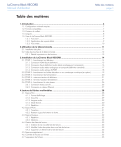
Lien public mis à jour
Le lien public vers votre chat a été mis à jour.
Caractéristiques clés
- Lecture de fichiers multimédia haute définition (jusqu'à 1080i)
- Enregistrement de programmes télévisés via composite ou S-Video
- Compatible avec divers formats vidéo, audio et photo.
- Connectivité réseau via Ethernet et WiFi.
- Fonctionnalités de gestion de listes de lecture.
Questions fréquemment posées
Le LaCinema Black RECORD prend en charge les formats vidéo MPEG-1, MPEG-2/HD, MPEG-4, DIVX, XVID, H.264 HD, WMV9 HD, AVI, DIVX, MPG, MP4, MKV, WMV, MOV, ISO, VOB, IFO, ASF, TS, TP, TRP, M2TS; les formats audio MP3, WMA, AAC, OGG, AC3, MP4, WAV/LPCM; et les formats photo JPEG, PNG, GIF, BMP, TIF.
Vous pouvez connecter le LaCinema Black RECORD à votre téléviseur via HDMI, Composante (YUV), Composite (CVBS).
Oui, vous pouvez enregistrer des programmes télévisés en connectant votre boîtier décodeur ou votre caméscope numérique au LaCinema Black RECORD et en utilisant la fonction d'enregistrement programmé ou instantané.
Vous pouvez connecter un disque dur externe au port USB du LaCinema Black RECORD et accéder à ses fichiers multimédia via l'interface utilisateur.